Cara Memperbaiki Foto Resolusi Rendah [Program Online dan Seluler]
Saat ini, orang mengambil foto untuk dokumentasi, mengenang momen, membagikannya secara online, dan bahkan menggunakannya untuk mendapatkan keuntungan. Sebagai aturan praktis, disarankan untuk mendapatkan gambar yang jelas dan tajam. Namun, tidak setiap saat kita dapat menangkap bidikan yang sempurna. Karena beberapa kesalahan manusia atau pengaturan kamera yang salah, foto dapat terlihat buram. Terkadang, Anda tidak dapat mengambil gambar lagi karena Anda tidak dapat kembali ke venue lagi. Itu cukup membuat frustrasi.
Jangan khawatir. Ada cara yang bisa diterapkan yang dapat membantu Anda memperbaiki foto beresolusi rendah. Untuk mempelajari cara memperbaiki foto resolusi rendah, kami menyiapkan tutorial terperinci yang dapat Anda ikuti untuk menyelesaikannya. Bersamaan dengan itu, kami akan memperkenalkan program terbaik yang akan membantu Anda. Dapatkan informasi yang diperlukan dengan membaca di bawah ini.
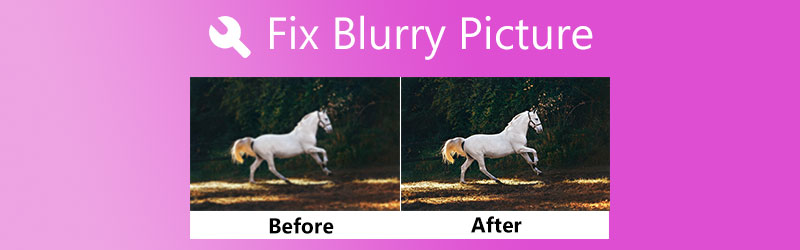

Bagian 1. Apa yang Membuat Gambar Buram
Foto Anda mungkin memiliki noda atau sedikit buram. Banyak penyebab yang membuat foto menjadi buram atau memiliki noda. Bisa jadi karena setting kamera yang salah. Anda tidak memiliki pegangan yang baik pada perangkat Anda, atau pengeditan yang Anda lakukan berakhir dengan foto yang tercoreng. Dengan kata lain, terkadang tidak dapat dihindari untuk mendapatkan bidikan buram. Namun demikian, Anda masih dapat memperbaiki foto buram atau beresolusi rendah. Oleh karena itu, kami akan mendemonstrasikan cara membuat gambar tidak buram menggunakan program terbaik.
Bagian 2. Cara Memperbaiki Gambar Buram di Windows dan Mac
Aplikasi online adalah solusi masuk Anda jika Anda ingin bekerja di PC tetapi tidak suka mengunduh aplikasi. Cari tahu cara membuat gambar tidak buram saat kami menguraikan daftar program online yang akan membantu Anda memperbaiki foto buram di Windows dan Mac Anda.
1. Vidmore Free Image Upscaler Online
Vidmore Free Image Upscaler Online adalah aplikasi layanan web gratis dengan fitur penting untuk membantu memperbaiki tampilan foto yang rusak. Ini dapat membantu Anda memperbaiki gambar berpiksel, buram, atau buram dengan memperbesar sekaligus meningkatkan kualitas. Dengan teknologi AI program, proses peningkatan didorong, sehingga ada lebih sedikit intervensi manusia. Dengan kata lain, Anda dapat meningkatkan foto Anda tanpa mengubah pengaturan yang rumit.
Selain itu, program ini dilengkapi dengan faktor pembesaran yang bertanggung jawab untuk lebih menyempurnakan foto Anda. Anda dapat memilih faktor kelas atas 2X, 4X, 6X, dan 8X, menciptakan gambar dengan kualitas terbaik. Pelajari cara membuat gambar tidak terlalu buram dengan mengikuti langkah-langkah di bawah ini.
Langkah 1. Kunjungi situs web program
Pertama, buka browser favorit Anda dan kunjungi situs web program menggunakan tautannya. Kemudian, Anda harus masuk ke beranda alat.
Langkah 2. Impor foto buram
Tekan Unggah Gambar tombol dari halaman utama dan pilih foto buram yang ingin Anda tingkatkan dari folder file Anda. Setelah menemukan foto yang Anda inginkan, klik dua kali untuk mengunggahnya ke dalam program.
Coba Peningkatan Gambar Sekarang!
- Tingkatkan kualitas foto.
- Perbesar gambar menjadi 2X, 4X, 6X, 8X.
- Kembalikan gambar lama, hapus foto buram, dll.

Langkah 3. Tingkatkan foto
Foto akan ditingkatkan dengan faktor kelas atas 2X secara default. Jika hasilnya tidak memuaskan, Anda dapat menyesuaikan resolusi foto dengan memilih faktor pembesaran lainnya. Anda dapat memilih antara 2X, 4X, 6X, dan 8x. Untuk melihat perubahan, arahkan kursor mouse Anda ke pratinjau gambar.
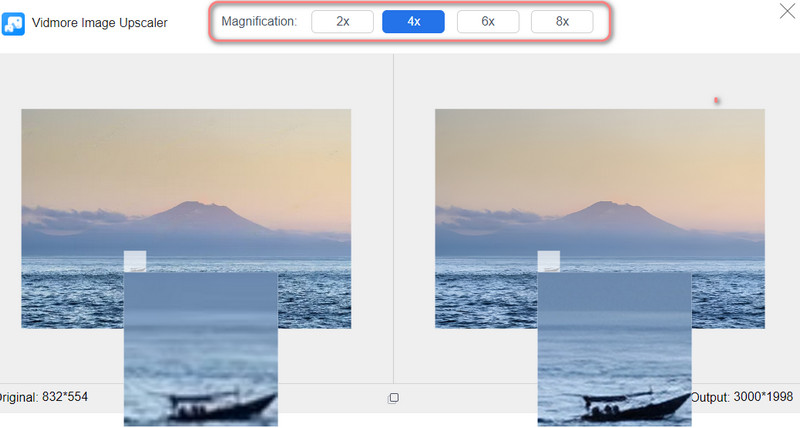
Langkah 4. Simpan foto yang ditingkatkan
Setelah berhasil meningkatkan foto, tekan tombol Menyimpan tombol di sudut kanan bawah untuk mengunduhnya di komputer Anda. Anda dapat mengedit foto lain dengan mengklik Gambar baru tombol di pojok kiri bawah.

2. BeFunky
BeFunky juga merupakan editor gambar luar biasa yang dapat membantu Anda memperbaiki gambar berpiksel atau buram. Program ini menawarkan fitur pengeditan dasar, termasuk memotong, mengubah ukuran, menghapus latar belakang, dan alat sentuh untuk menyempurnakan foto. Anda juga dapat menerapkan efek, dari nada B&W, nada yang lebih hangat, nada analog, dan banyak lagi. Hamparan juga tersedia untuk membuat foto Anda dipersonalisasi. Jika Anda menyukai desain grafis, Anda dapat memanfaatkan Cartoonizer, Enhance DLX, dan Digital Art-nya. Di sisi lain, berikut adalah cara memperbaiki foto buram menggunakan BeFunky.
Langkah 1. Buka browser Anda dan kunjungi situs web resmi program. Dari beranda, klik Memulai untuk mengakses editor fotonya.
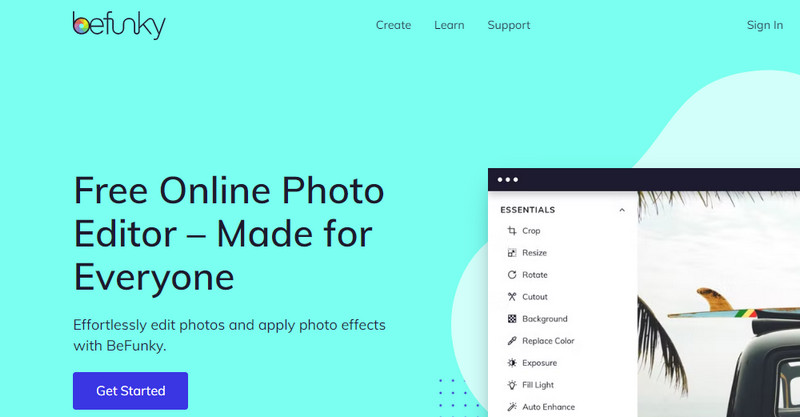
Langkah 2. Sekarang, unggah foto dengan mengklik Buka tombol di menu atas. Secara opsional, Anda dapat menyeret foto langsung ke antarmuka pengeditan alat.
LANGKAH 3. Di panel sisi kiri, tekan tombol Edit ikon untuk mengakses alat pengeditan. Tweak pengaturan seperti Mempertajam dan Menghaluskan sampai Anda mendapatkan hasil yang Anda inginkan. Anda juga dapat menggunakan Penambah Gambar AI untuk meningkatkan kualitas secara otomatis. Namun, itu akan meninggalkan tanda air sesudahnya.
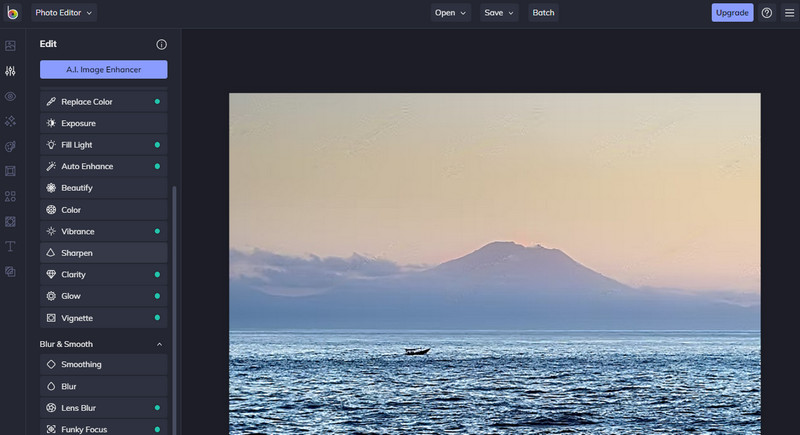
LANGKAH 4. Terakhir, tekan tombol Menyimpan tombol dan pilih lokasi penyimpanan tempat Anda ingin menyimpan foto yang diedit. Anda baru saja belajar cara memperbaiki foto buram di BeFunky.
3. Pixlr
Gambar buram juga dapat diperbaiki dengan bantuan Pixlr. Ini adalah program pengeditan foto berbasis web yang juga tersedia di perangkat iOS dan Android. Ini berisi koleksi alat dan fitur pengeditan foto yang luar biasa yang memungkinkan Anda untuk menyempurnakan tampilan foto Anda. Lebih penting lagi, ia hadir dengan alat penajam untuk membuat Anda memperbaiki tampilan buram. Anda dapat memompa ketajaman ke jumlah yang ekstrim. Namun, distorsinya kurang terlihat. Lihat petunjuk di bawah ini jika Anda ingin mempelajari cara membuat foto tidak terlalu buram menggunakan alat ini.
Langkah 1. Pertama, masuk ke halaman program dengan mengetikkan tautannya di bilah alamat browser Anda.
Langkah 2. Di halaman utama, klik Mulai proyek pengeditan foto, dan Anda akan tiba di panel pengeditan.
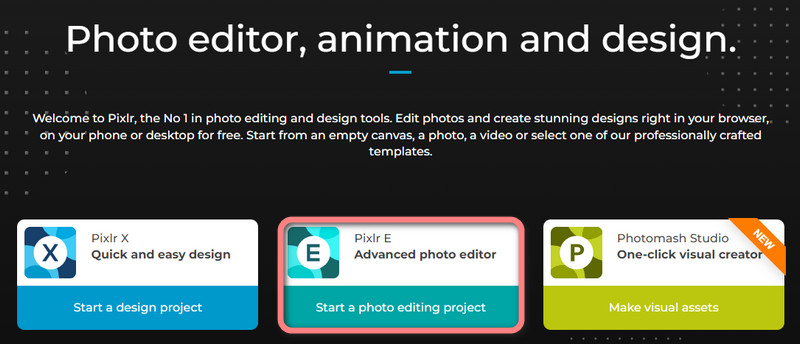
LANGKAH 3. Selanjutnya, klik Buka Gambar tombol dan unggah foto yang Anda inginkan dari folder file.
LANGKAH 4. Di menu atas, navigasikan ke Filter > Detail > Pertajam. Setelah ini, kotak dialog akan muncul di mana Anda dapat menyesuaikan nilai untuk penajaman. Tetapkan jumlah yang Anda inginkan menggunakan penggeser dan tekan Terapkan untuk mengonfirmasi operasi.
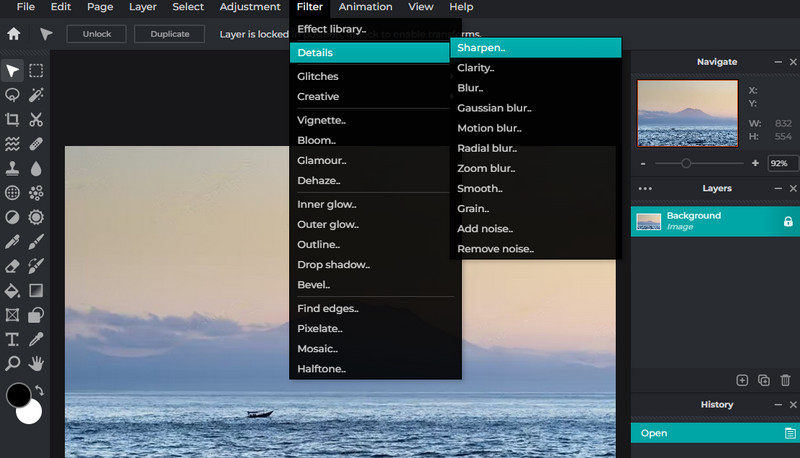
LANGKAH 5. Terakhir, klik Mengajukan menu dan pilih Ekspor. Dari sini, Anda dapat memilih format file.
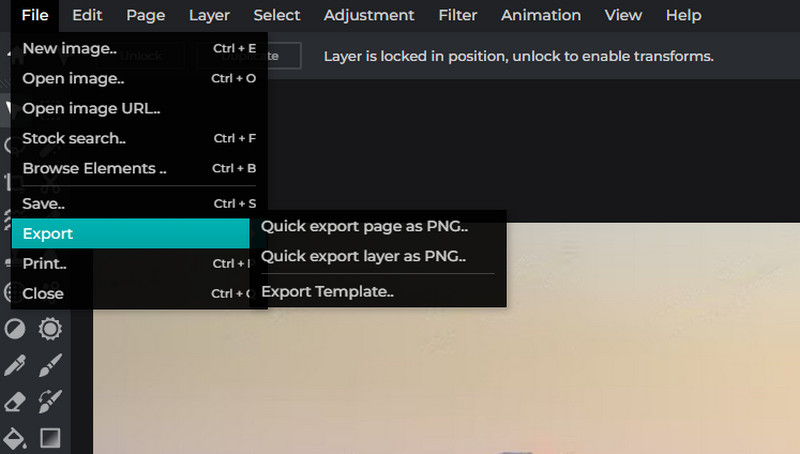
Bagian 3. Panduan Cara Memperbaiki Gambar Buram di Perangkat Android dan iOS
Saat menggunakan ponsel cerdas untuk mengambil foto, ada kalanya kamera memiliki noda yang tidak diinginkan. Anda tidak langsung menemukannya karena terburu-buru untuk mengambil foto momen spesial tersebut. Jangan khawatir. Ada aplikasi untuk perangkat yang mendukung sentuhan, seperti iOS dan Android, yang memungkinkan Anda memperbaiki gambar buram di ujung jari Anda.
1. Remini (iOS)
Remini sangat bagus untuk memulihkan foto yang rusak, berbintik, berpiksel, dan berkualitas rendah untuk mengubahnya menjadi fotografi yang jernih. Seperti Vidmore Image Upscaler, program ini dilengkapi dengan teknologi AI tingkat film yang akan memudahkan proses penyempurnaan foto. Berikut adalah cara memperbaiki gambar buram di iOS.
Langkah 1. Cari Remini dari App Store dan instal di perangkat Anda.
Langkah 2. Luncurkan alat dan izinkan album foto Anda. Setelah itu, foto Anda akan dimuat di layar beranda.
LANGKAH 3. Pilih foto untuk ditingkatkan dan ketuk pada Menambah tombol. Kemudian, tunggu alat untuk memproses foto.
LANGKAH 4. Tepat setelah itu, itu akan menunjukkan kepada Anda foto asli dan baru. Di bagian bawah layar Anda, area foto yang disempurnakan akan ditampilkan. Terakhir, ketuk Unduh ikon di sudut kanan atas untuk menyimpan foto yang diedit.
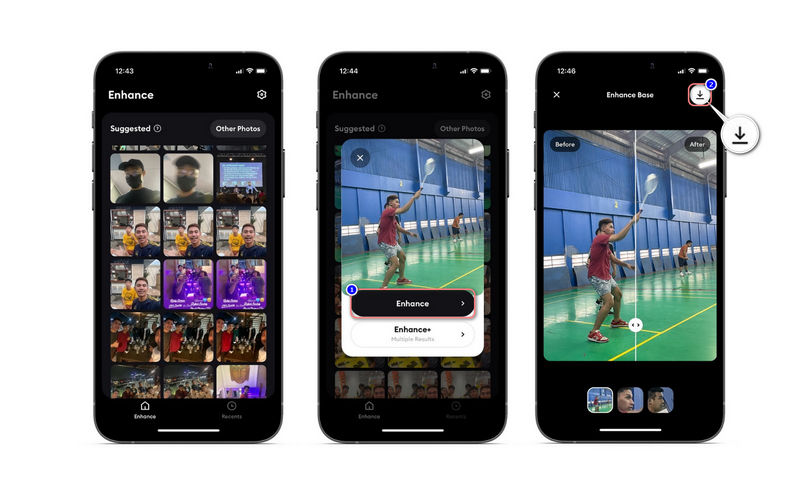
2. Snapseed (Android)
Jika Anda ingin mempelajari cara memperbaiki gambar buram di Android, Anda dapat menggunakan Snapseed. Muncul dengan alat opsi Detail yang mirip dengan Pixlr untuk membantu Anda menghapus blur foto Anda. Selain itu, program ini dapat membantu Anda memotong, menyempurnakan, memperluas, menerapkan cahaya glamor, dan banyak lagi. Di sisi lain, berikut adalah cara membuat gambar tidak buram.
Langkah 1. Instal dan luncurkan aplikasi seluler di perangkat Android Anda.
Langkah 2. Ketuk di Plus tombol dari layar beranda aplikasi dan izinkan izin untuk mengakses foto Anda.
LANGKAH 3. Sekarang, ketuk PERALATAN dan pilih Pemandangan HDR dari menu. Konfigurasikan pengaturan dan tekan ikon tanda centang di sudut kanan bawah untuk menyimpan perubahan.
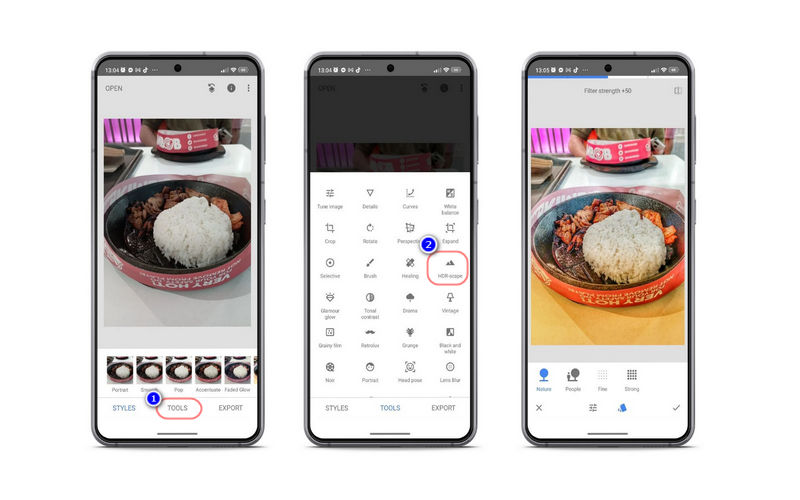
Bagian 4. Tips untuk Mengambil Gambar yang Jelas dan Tajam
Jika Anda ingin belajar bagaimana membuat gambar tidak buram, Anda dapat mengambil pernak-pernik atau trik ini untuk membantu Anda.
Saat memotret dengan perangkat genggam, temukan tripod untuk pengambilan foto yang stabil dan diam.
Anda dapat mencoba memotret dalam mode burst untuk membuat beberapa pemotretan sekaligus. Yang pasti, 1 atau 2 akan tajam.
Remote control atau pelepasan kabel juga dapat membantu Anda mengambil gambar yang lebih jelas dan lebih tajam.
Banyak kamera dan lensa memiliki sistem pengurang getaran bawaan. Anda dapat menggunakannya untuk mengurangi guncangan dan membuat tangkapan yang stabil.
Anda juga dapat menurunkan ISO untuk menghilangkan noise digital.
Bagian 5. FAQ Tentang Gambar Buram
Apa penyebab paling umum dari gambar buram?
Jika ada satu penyebab umum gambar buram, yaitu buram gerakan. Ini adalah situasi dalam pengambilan foto di mana subjek bergerak pada saat pengambilan.
Mengapa gambar ponsel saya buram?
Coba periksa kamera ponsel Anda karena mungkin ada noda dari sidik jari. Bisa juga karena Anda berjabat tangan saat mengambil foto.
Apa cara terbaik untuk membuat gambar memiliki kualitas yang lebih baik?
Anda dapat memperbesar ukuran foto asalkan memiliki kerapatan piksel yang optimal. Ini harus meningkatkan resolusi foto Anda sehingga menghasilkan foto berkualitas lebih baik.
Kesimpulan
Sangat frustasi untuk menangkap momen khusus hanya untuk mengetahui bahwa gambar tersebut beresolusi rendah atau buram. Dalam kasus seperti itu, Anda dapat belajar cara memperbaiki gambar buram. Oleh karena itu, postingan ini dibuat. Cobalah setiap metode dan lihat cara mana yang paling cocok untuk Anda.


